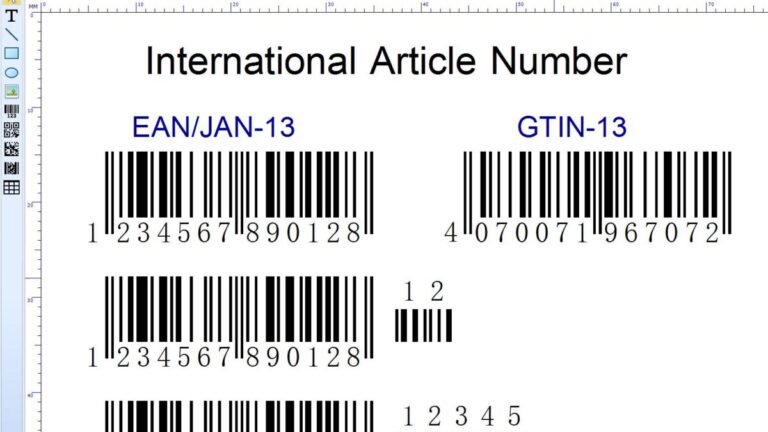✅ Usa aplicaciones como Google Text-to-Speech o Natural Reader; convierte texto en voz con un clic, ideal para accesibilidad y productividad.
Para poner voz a un texto de manera sencilla y rápida, puedes utilizar diversas herramientas y aplicaciones de texto a voz (TTS, por sus siglas en inglés) que permiten transformar cualquier contenido escrito en audio. Muchas de estas herramientas son accesibles y fáciles de usar, permitiendo a los usuarios escuchar el texto en cuestión sin necesidad de tener habilidades técnicas avanzadas.
Existen aplicaciones tanto en dispositivos móviles como en computadoras que ofrecen voces naturales y ajustes personalizables. A continuación, te presento algunas opciones populares y efectivas que puedes considerar para convertir texto a voz de manera fácil:
Opciones de Herramientas de Texto a Voz
- Google Text-to-Speech: Disponible en dispositivos Android, esta herramienta permite convertir texto a voz en varios idiomas y ofrece diferentes configuraciones de velocidad y tono.
- NaturalReader: Un software que ofrece una versión gratuita y de pago, proporcionando voces realistas y la opción de guardar el audio en archivos MP3.
- Balabolka: Una aplicación gratuita para Windows que admite diferentes formatos de texto y permite personalizar la voz y la velocidad de lectura.
- TTSReader: Una herramienta online que es fácil de usar y no requiere instalación. Solo debes copiar el texto en su plataforma y reproducirlo inmediatamente.
Pasos Básicos para Utilizar estas Herramientas
- Selecciona tu herramienta: Escoge la aplicación o software que mejor se adapte a tus necesidades.
- Copia el texto: Asegúrate de que el texto que deseas convertir esté correctamente copiado.
- Pega el texto en la herramienta: Utiliza el área designada en la aplicación para insertar tu texto.
- Configura las opciones: Ajusta la velocidad, el tono, y el idioma de la voz según lo que prefieras.
- Reproduce o guarda el audio: Puedes escuchar el texto directamente o guardarlo como un archivo para usarlo más adelante.
En caso de que busques una solución más avanzada, existen programas de TTS que emplean inteligencia artificial para ofrecer voces aún más naturales. Con estos pasos y herramientas, podrás convertir texto a voz sin mayores complicaciones y aprovechar al máximo tus documentos, presentaciones o cualquier otro tipo de contenido que desees audibilizar.
Herramientas y aplicaciones para convertir texto en voz fácilmente
En la era digital actual, contar con herramientas adecuadas para convertir texto en voz se ha vuelto esencial. A continuación, exploraremos algunas de las mejores opciones disponibles que te permitirán realizar esta tarea de forma sencilla y rápida.
1. Aplicaciones de software
- NaturalReader: Esta aplicación es conocida por su capacidad de convertir documentos en audio. Ofrece voces naturales que hacen que la experiencia sea más agradable. Puedes además ajustar la velocidad y el tono de la voz.
- Balabolka: Un software gratuito que permite leer textos en múltiples idiomas. Este programa soporta varios formatos de archivos, incluyendo PDF y DOCX. Es ideal para quienes buscan una opción versátil.
- Speech Central: Utiliza esta aplicación para convertir artículos y libros electrónicos en voz. Su diseño intuitivo permite una fácil navegación y personalización.
2. Extensiones de navegador
- Read Aloud: Una extensión de Chrome que convierte cualquier texto en voz con solo un clic. Permite elegir entre diferentes voces y ajustar la velocidad, lo que lo hace muy práctico.
- SpeakIt!: Esta extensión también se encuentra disponible para Chrome y es muy fácil de utilizar. Simplemente seleccionas el texto y eliges la opción de lectura. ¡Así de fácil!
3. Herramientas en línea
Si prefieres no instalar software, existen numerosas herramientas en línea que pueden ayudarte:
- Text to Speech: Una opción gratuita que permite pegar tu texto y selecciona un idioma y voz para escucharlo.
- Google Text-to-Speech: Integrada en varios dispositivos Android, esta herramienta te permite dictar mensajes o leer texto desde aplicaciones compatibles.
4. Comparativa de herramientas
| Herramienta | Precio | Idiomas soportados | Tipo |
|---|---|---|---|
| NaturalReader | Gratis y Premium | 20+ | Software |
| Balabolka | Gratis | Multiple | Software |
| Read Aloud | Gratis | Varios | Extensión |
La selección de la herramienta adecuada dependerá de tus necesidades específicas, ya sea para uso personal, educativo o profesional. Considera probar diferentes opciones para encontrar la que mejor se adapte a tu estilo de trabajo.
No olvides revisar las características y las opiniones de otros usuarios para asegurarte de que estás eligiendo la mejor herramienta para convertir texto en voz.
Preguntas frecuentes
¿Qué herramientas puedo usar para poner voz a un texto?
Existen varias herramientas como Google Text-to-Speech, Natural Reader y Balabolka que facilitan este proceso. Muchas son gratuitas y fáciles de usar.
¿Necesito conocimientos técnicos para utilizar estas herramientas?
No, la mayoría de las herramientas son intuitivas y no requieren conocimientos técnicos previos. Solo debes seguir las instrucciones en pantalla.
¿Puedo elegir diferentes voces y acentos?
Sí, muchas aplicaciones permiten seleccionar diferentes voces y acentos para personalizar la experiencia auditiva según tus preferencias.
¿Es posible ajustar la velocidad de la voz?
Sí, la mayoría de las herramientas ofrecen opciones para ajustar la velocidad de lectura, permitiéndote escuchar el texto a tu ritmo.
¿Puedo utilizar estas herramientas en dispositivos móviles?
Claro, muchas de estas aplicaciones están disponibles tanto para computadoras como para dispositivos móviles, lo que las hace muy versátiles.
Puntos clave sobre cómo poner voz a un texto
- Seleccionar una herramienta adecuada (Google Text-to-Speech, Natural Reader, Balabolka).
- Interfaz amigable y fácil de usar sin conocimientos técnicos.
- Opciones de voces y acentos disponibles.
- Ajuste de velocidad de lectura según preferencia.
- Disponibilidad en múltiples dispositivos (PC y móviles).
- Posibilidad de guardar audio como archivo para futuras reproducciones.
- Funciones adicionales como resaltar texto mientras se lee.
¡Déjanos tus comentarios y comparte tu experiencia! No olvides revisar otros artículos en nuestra web que también podrían interesarte.